Blog
Valorant Settings: Den Ultimative Guide til Bedre FPS og Reaktionstid

Valorant Settings – Optimér dine indstillinger i Valorant for maksimal FPS, lavt input lag og en stabil competitive oplevelse
Valorant er et af de mest spillede FPS-spil i verden – og som i Counter-Strike tæller hver millisekund. Dine settings kan betyde forskellen på en clutch runde og et frustrerende nederlag. Spillet er ikke tungt grafisk, men det kræver stabile indstillinger og et system, der er optimeret til hurtig reaktionstid.
Denne guide samler alt, du har brug for: Fra videoindstillinger til NVIDIA/AMD-optimering, launch commands og netværkstweaks. Målet er at give dig den mest responsive Valorant-oplevelse med så få forstyrrelser som muligt.
Systemkrav til Valorant
Inden du justerer dine settings, skal du sikre, at din PC kan køre spillet uden problemer.
Minimumskrav:
OS: Windows 10 (64-bit)
CPU: Intel i3-4150 / AMD Ryzen 3 1200
GPU: Intel HD 4000 / GTX 730 / Radeon R5 240
RAM: 4 GB
Lagring: 30 GB
Anbefalet (144 FPS):
OS: Windows 10 / 11 (64-bit)
CPU: Intel i5-9400F / AMD Ryzen 5 2600X
GPU: GTX 1660 / RX 580
RAM: 8 GB
De bedste grafikindstillinger i Valorant
Videoindstillinger (for høj FPS og lavt input lag):
Display Mode: Fullscreen
Resolution: 1920×1080 (lavere for flere FPS, men dårligere sigte-clarity)
Material Quality: Low
Texture Quality: Low / Medium (afhængig af GPU)
Detail Quality: Low
UI Quality: Low
Vignette: Off
V-Sync: Off
Anti-Aliasing: MSAA 2x eller None
Anisotropic Filtering: 1x eller 2x
Improve Clarity: Off (kan give højere input lag)
Bloom / Distortion / Cast Shadows: Off
Resultat: Minimal grafisk støj, maksimal FPS og superlav input lag.
Optimér dine grafikkortindstillinger
NVIDIA Control Panel:
Power Management: Prefer Maximum Performance
Low Latency Mode: Ultra
Texture Filtering: High Performance
V-Sync: Off
G-Sync: Off (til competitive play)
AMD Radeon Software:
Radeon Anti-Lag: Enabled
Radeon Boost: Enabled (kun hvis din FPS svinger meget)
Texture Filtering: Performance
V-Sync: Off
Tessellation Mode: Off
Valorant Launch Options
Valorant har ikke mange brugbare launch options som CS2, men du kan tilføje:
--disable-d3d11 (hvis du oplever grafiske problemer)--high (starter spillet med høj CPU-prioritet)
Mest effekt får du dog via grafikdriver og Windows-optimering fremfor launch commands.
HUD, Crosshair og UI-indstillinger
Crosshair: Simpelt, statisk, uden animationer – gerne tynd og uden outlines for klarhed.
Minimap: Rotate / Keep Player Centered → On. Zoom = 1.0.
HUD Scale: 0.95–1.05.
Show Blood / Show Corpses: Off (mindre distraktion, lavere belastning).
Musindstillinger i Valorant
Musen er dit vigtigste værktøj – de fleste pro-spillere bruger næsten identiske setups:
DPI: 400 eller 800
Polling Rate: 1000 Hz
Windows Sensitivity: 6/11
Raw Input Buffer: Enabled
eDPI (DPI × sens): 200–400 (de fleste pros ligger her)
Scoped Sensitivity: 1.0 eller lavere
Lav sens + stor musemåtte = bedre præcision.
PC- og netværksoptimering til Valorant
Opdater altid GPU-drivere (NVIDIA/AMD)
Luk baggrundsapps (Spotify, Discord overlay, Chrome)
Brug kablet netværk → lavere ping, mere stabilitet
Slå Fullscreen Optimizations fra:
Højreklik valorant.exe → Properties → Compatibility → Disable fullscreen optimizations
TL;DR: Bedste Valorant Settings
Hold grafik lav for maksimal FPS
Deaktiver V-Sync, Bloom, Shadows og andre FPS-killers
Brug Ultra Low Latency (NVIDIA) / Anti-Lag (AMD)
Mus: 400–800 DPI, eDPI 200–400, Raw Input ON
Kablet netværk og optimeret Windows → lavere input lag
Gaming computere til Valorant
Vil du spille Valorant med høj FPS og lavt input lag? Med en hurtig processor, stærk grafik og en skærm på 144 Hz eller 240 Hz får du den bedst mulige oplevelse til competitive play.
Find din næste Valorant-PC her
I view something genuinely special in this website .
I have not checked in here for a while since I thought it was getting boring, but the last several posts are great quality so I guess I will add you back to my daily bloglist. You deserve it my friend 🙂
Hello there! Do you know if they make any plugins to safeguard against hackers? I’m kinda paranoid about losing everything I’ve worked hard on. Any suggestions?
I?¦ve been exploring for a little for any high quality articles or weblog posts in this kind of area . Exploring in Yahoo I at last stumbled upon this site. Studying this info So i?¦m happy to show that I’ve an incredibly just right uncanny feeling I came upon just what I needed. I such a lot indubitably will make sure to do not omit this web site and give it a look on a relentless basis.
certainly like your website however you have to take a look at the spelling on several of your posts. Several of them are rife with spelling issues and I find it very bothersome to inform the truth then again I?¦ll surely come back again.
I like what you guys are up also. Such intelligent work and reporting! Carry on the superb works guys I have incorporated you guys to my blogroll. I think it will improve the value of my website :).
I loved up to you’ll obtain carried out right here. The comic strip is tasteful, your authored subject matter stylish. nonetheless, you command get got an shakiness over that you wish be turning in the following. in poor health without a doubt come more beforehand again since exactly the similar just about very continuously within case you protect this hike.
What i don’t understood is actually how you’re not really much more well-liked than you may be now. You are so intelligent. You realize therefore significantly relating to this subject, made me personally consider it from so many varied angles. Its like women and men aren’t fascinated unless it’s one thing to do with Lady gaga! Your own stuffs nice. Always maintain it up!
You actually make it seem so easy together with your presentation but I to find this topic to be actually something that I feel I might by no means understand. It seems too complex and extremely wide for me. I am taking a look ahead in your next publish, I’ll attempt to get the dangle of it!
This site is mostly a stroll-by for all of the data you wished about this and didn’t know who to ask. Glimpse right here, and also you’ll undoubtedly discover it.
Wow that was odd. I just wrote an incredibly long comment but after I clicked submit my comment didn’t show up. Grrrr… well I’m not writing all that over again. Regardless, just wanted to say fantastic blog!
Thank you for sharing with us, I conceive this website genuinely stands out : D.
I really appreciate this post. I’ve been looking everywhere for this! Thank goodness I found it on Bing. You’ve made my day! Thank you again